Depolama sürücünüzün kapasitesi ne kadar yüksek olursa olsun, her zaman ne kadar alan kullandığınızı ve hangi dosyaların kullandığını görmeniz gerekir. Bunu Linux’ta GUI’den yapmanın her zaman olduğu gibi yolları olsa da, terminal komut satırını kullanarak daha fazla ayrıntı elde edersiniz. Terminal araçları özellikle uzak sistemleri izleyen kullanıcılar, örneğin güvenli bir kabuk üzerinden bağlanan meşgul sistem yöneticileri için kullanışlıdır. bağ. Bu eğitimde, nerede olursak olalım sistemimizde hangi depolama alanının kaldığını görmemizi sağlayan disk kullanımını kontrol etmek için terminali kullanmanın çeşitli yollarına bakacağız.
Bu nasıl yapılırdaki tüm komutlar çoğu Linux makinesinde çalışacaktır. Bir Ubuntu 20.04 kurulumu kullandık, ancak bu nasıl yapılır Ahududu Pi. Tüm nasıl yapılır, Terminal aracılığıyla gerçekleştirilir. Çoğu Linux makinesinde düğmesine basarak bir terminal penceresi açabilirsiniz. ctrl, alt ve t.
Linux’ta Disk Kullanımını Kontrol Etmek için df Kullanma
Bir sistemdeki tüm disk kullanımını kontrol etmek için basit bir yaklaşım, df bir terminal penceresindeki ana dizinden komut.
dfUzun bir çıktı listesi görmelisiniz. Bu öğe listesi yalnızca sisteminize bağlı fiziksel sabit sürücüleri değil, aynı zamanda sisteminizdeki sanal sürücüleri ve geçici sürücülerin yanı sıra ayrı sürücü bölümlerini de içerir.
Fiziksel sürücülerdeki fiziksel sürücüleri veya bölümleri tespit etmek için /dev/ ile başlayan /dev/sda1/ gibi listelere bakın. Bu durumda dev, aygıt anlamına gelir ve onu takip eden öğenin fiziksel bir sürücü veya fiziksel bir sürücüdeki bir bölüm olduğunu belirtir. Son olarak, varsayılan olarak df komutunun sürücünün veya bölümün boyutunu kilobayt olarak verdiğini fark edeceksiniz.
df Komutunu Okumayı Kolaylaştırma
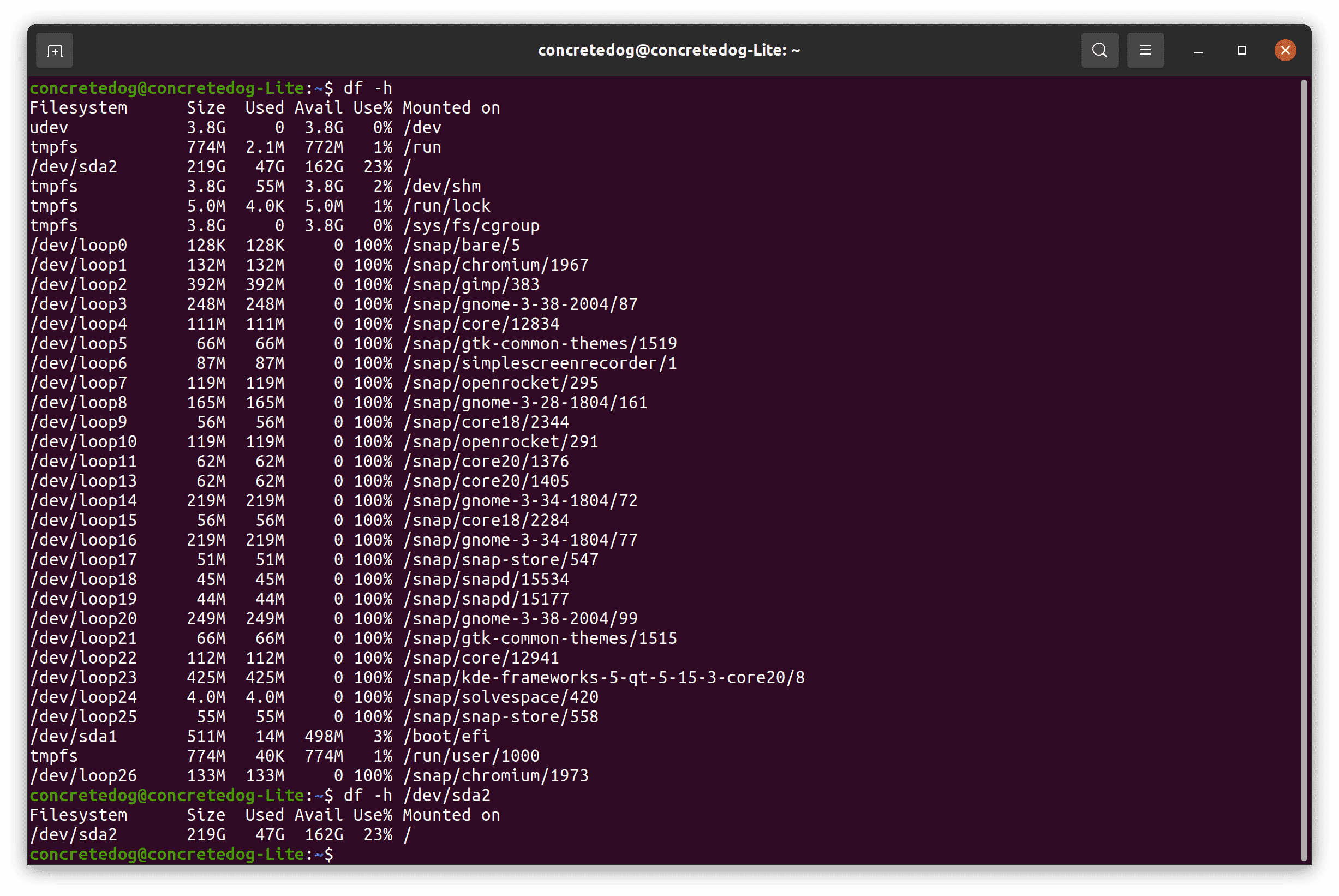
tarafından üretilen ham çıktı df komuta ezici olabilir. Bazı basit argümanları ekleyebiliriz. df çıktının okunmasını ve anlaşılmasını biraz daha kolaylaştırmak için komut.
1. -h argümanını kullanın boyutları ve kullanımı megabayt ve gigabayt olarak görüntülemek için. bu -h argüman “insan tarafından okunabilir” anlamına gelir.
df -h2. Kullanmak df -h / disk kullanımına geniş bir genel bakış görmek için. Bu komut, ana dosya sistemi (/) için disk kullanımını gösterecektir.
df -h /3. Geçmek df -h artı bir sürücünün konumu yalnızca o sürücüdeki bilgileri görmek için. Makinemizde ana fiziksel sürücümüz şuraya monte edilmiştir: /dev/sda2/ ki bu yaygındır ancak sisteminizde farklı olabilir.
df -h /dev/sda2/Başka bir test sisteminde NVMe sürücümüz /dev/nvme0n1p6 konumunda bulunuyordu. df çıktıyı daha odaklı ve okunabilir hale getirerek dosya sisteminin yalnızca bir alanını veya belirli bir sürücüyü keşfetmemize olanak tanır.
Dosya Sistemi Türüne Göre df Sonuçlarını Belirtin
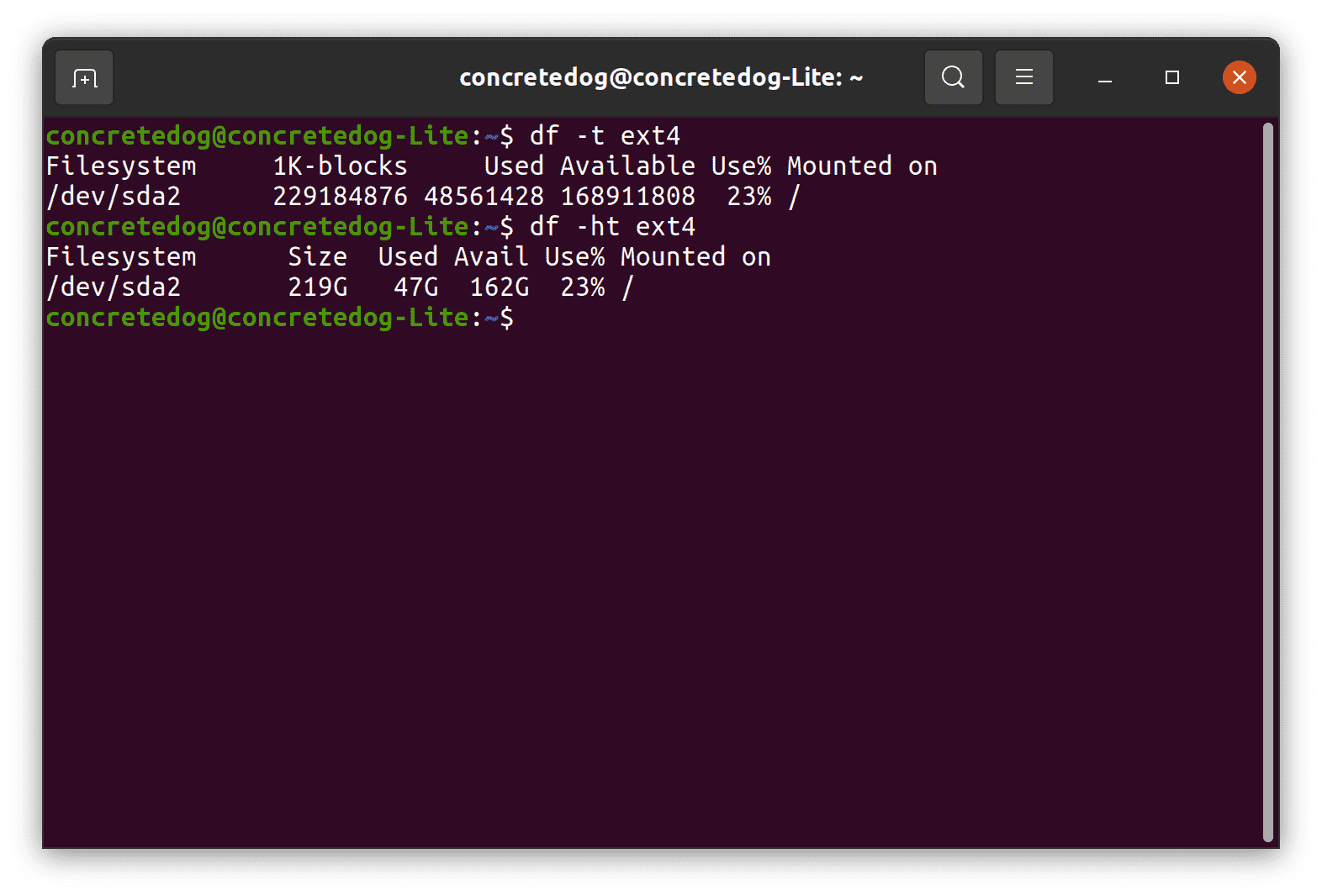
Kullanmak -t argümanı diğer argümanlarla birlikte sadece belirli bir dosya sistemi türü için sonuçlar döndürebiliriz. Örneğin FAT, NTFS, ext vb.
1. Liste sonuçları df komut ancak yalnızca ext4 tipi dosya sistemleri için.
df -t ext4Örnek sistemimizde ana fiziksel sürücü dosya sistemimiz ext4’tür, ancak FAT, exFAT, ext3, ext2 vb. gibi kendi sisteminizde sahip olabileceğiniz herhangi bir dosya sistemi adını kullanabilirsiniz.
2. ekleyerek komutu yeniden çalıştırın. -h argüman. Önemli olan t argüman olarak argüman listesinin sonuna yerleştirilir. t argüman bir dosya sistemi türü tarafından takip edilmesini bekler. örneğin eklemek isterseniz -h argümandan önce eklemelisiniz t Aşağıda gösterildiği gibi.
df -ht ext4du Command ile Linux Disk Kullanımını Keşfetme
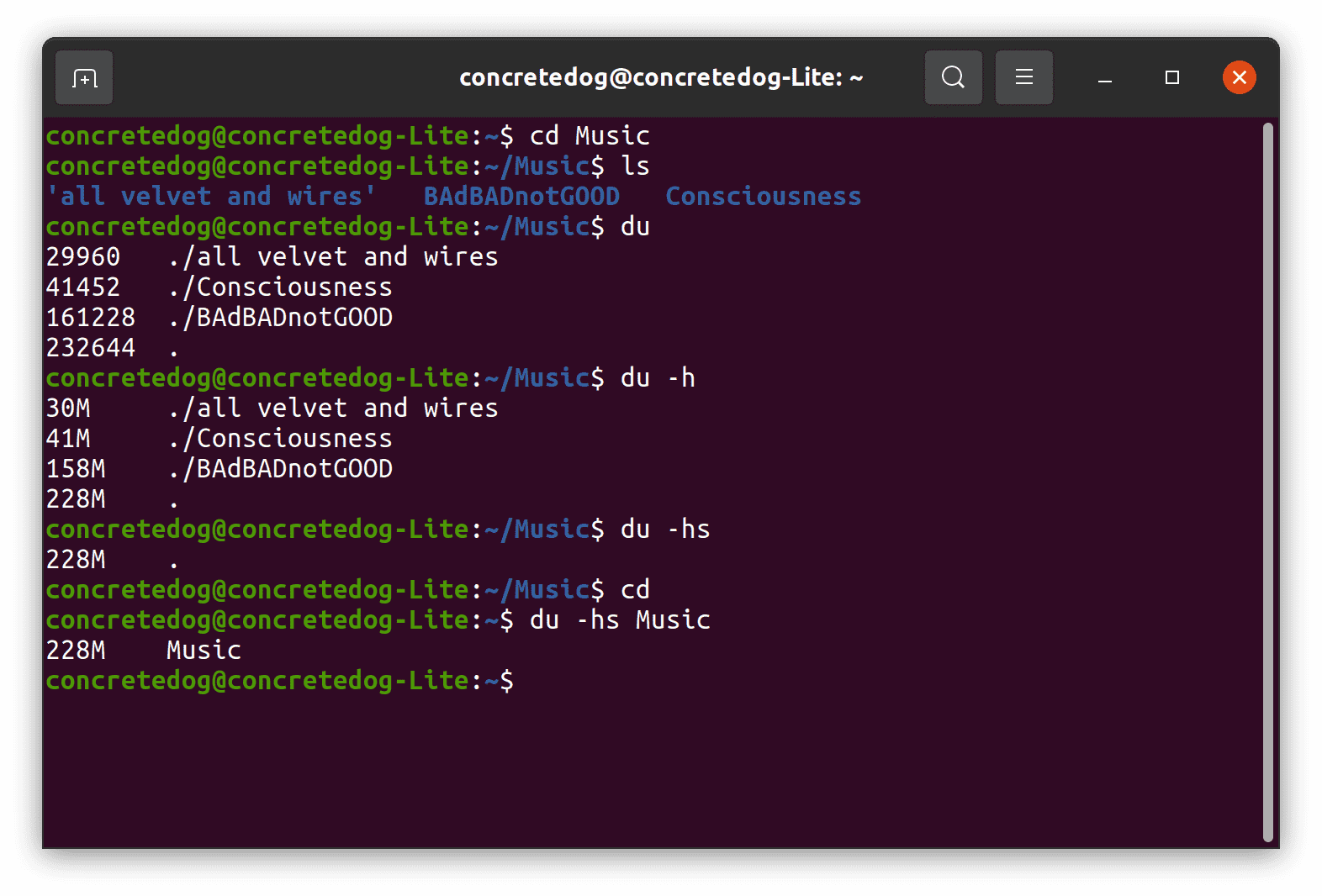
Genellikle bir dosyanın veya dizinin ne kadar yer kullandığını kontrol etmek isteyebiliriz. bu du komut bunun için kullanışlıdır ve şuna benzer şekilde çalışır: df Daha önce baktığımız komut. Aşağıdaki örneklerde mp3’leri içeren 3 alt dizini içeren Müzik dizinimizi kullandık. Bu komutları denemek için sisteminizde içeriği olan herhangi bir dizini kullanabilirsiniz.
1. Bir dizine gidin, içeriğini listeleyin ve ardından disk kullanımını kontrol edin.
cd Music
ls
du
df komutuna benzer şekilde, standart biçiminde du komutunun kilobayt cinsinden değerler döndürdüğünü unutmayın. Bu komutun çıktısı oldukça basittir: her alt dizinin boyutunu ve ardından adını listeler ve son olarak son satırda dizin disk kullanımını vermek için tüm alt dizin boyutlarının toplamını döndürür.
2. Ekle -h argüman yapmak du sonuçları megabayt ve gigabayt cinsinden döndürür.
du -h3. Toplam dizin boyutunu göstermek için çıktıyı basitleştirin. Sadece dizinin ve alt dizinlerinin toplam boyutunu bilmek istiyorsak, -s bir argüman olarak sadece toplamı döndürür.
du -hs
4. için bir konum belirtin du emretmek.
cd
du -hs Music
Diğer linux komutlarına benzer şekilde, du komutunu her zaman hedef dizinden çalıştırmamız gerekmez, bunun yerine bir hedef dizine giden bir yol belirtebiliriz. Bu, mevcut konumumuzdan göreli bir yol veya mutlak bir yol olabilir.
df ve du komutları aldatıcı derecede basit ama son derece güçlüdür. Göreceli olarak yeni gelen veya deneyimli bir sistem yöneticisi olsanız da, Linux makinelerinizin sorunsuz çalışması için her iki komut da kesinlikle gereklidir. Temel düzeyde, her komut size ihtiyacınız olan bilgiyi verir. Önerdiğimiz argümanların eklenmesiyle, bu komutlar sysadmin araç setinizin parçası olmaya hazır.

